Cómo agregar un resaltador a tu puntero de mouse en Windows 10
Para muchos de nosotros que trabajamos en un entorno laboral moderno, tener una reunión de equipo a menudo implica el uso de alguna forma de herramienta de colaboración en línea remota como Microsoft Teams o Zoom. Cuando lideras una de estas reuniones en línea, captar y mantener la atención de todos puede ser un desafío. Cualquier ayuda visual que puedas ofrecer sería útil.

En Microsoft Windows 10, utilizando un ajuste que se encuentra en el Panel de control, puedes agregar un simple resaltador que pulsa visualmente a tu puntero de mouse estándar. Este pequeño detalle puede ayudarte a captar y mantener la atención de tu audiencia durante tu próxima reunión o presentación. Sin embargo, como podrías esperar, activar esta función de resaltador de puntero de mouse no es tan simple como debería ser.
Este tutorial te muestra cómo activar la función de resaltador de puntero de mouse que pulsa en Windows 10.
Cómo agregar un resaltador al puntero del mouse en Windows 10
Por razones que solo podemos especular, escribir "opciones de mouse" o "propiedades de mouse" o "configuración de mouse" en el cuadro de búsqueda del escritorio de Windows 10 no nos llevará a donde necesitamos ir para este ajuste específico. Cualquiera de esos términos de búsqueda, sin embargo, nos llevará a la pantalla de configuración general de mouse que se muestra en Figura A.
Figura A
 Enseñanza y Aprendizaje con Microsoft: Herramientas y Lecciones para Profesores de todos los Niveles
Enseñanza y Aprendizaje con Microsoft: Herramientas y Lecciones para Profesores de todos los NivelesA medida que desplazas hacia abajo la página de configuración de mouse, se presentan dos enlaces a configuraciones adicionales de mouse. El primer enlace te lleva a una página donde puedes ajustar el color y tamaño de tu puntero de cursor y mouse. El segundo enlace, etiquetado como "Opciones de mouse adicionales", es donde necesitamos ir, así que haz clic en él para llegar al Panel de control de Windows 10 para la configuración de mouse que se muestra en Figura B.
Figura B
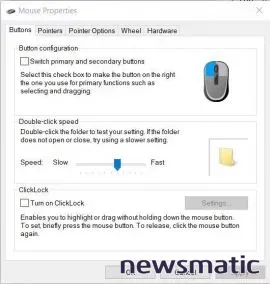
Haz clic en la pestaña "Opciones de puntero" para revelar la pantalla de configuración de mouse que se muestra en Figura C. Cerca de la parte inferior de esta pantalla verás una casilla de verificación etiquetada como "Mostrar ubicación del puntero cuando presione la tecla CTRL". Marca la casilla y haz clic en Aplicar.
Figura C
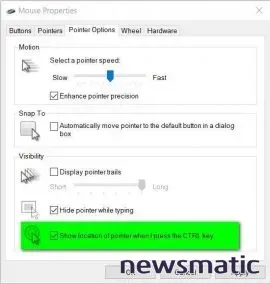
 Guía de Examen de Certificación Lotus Notes: Desarrollo de Aplicaciones y Administración del Sistema
Guía de Examen de Certificación Lotus Notes: Desarrollo de Aplicaciones y Administración del SistemaCuando hagas clic en Aplicar, es posible que veas una nueva pantalla que te informa que se están instalando algunos archivos de tiempo de ejecución de Microsoft .NET, haz clic en Continuar para finalizar ese proceso.
Una vez que se aplique el ajuste, haz clic en el botón Aceptar para cerrar la ventana de configuración de mouse.
Ahora, cuando coloques tu mouse sobre un botón u otro elemento que desees resaltar durante tu reunión o presentación y luego presiones y sueltes el botón CTRL en tu teclado, Windows 10 resaltará la posición con un resplandor de resaltado circular.
Para desactivarlo después de que tu reunión o presentación haya terminado, simplemente sigue este proceso nuevamente, desmarca el ajuste y haz clic en Aplicar.
Cómo obtener resaltados de cursor más intensos
Este simple resaltador de puntero de mouse que pulsa, utilizado en conjunto con un puntero de mouse más grande y colorido, puede ser todo lo que necesitas para darle un poco de brillo a tu próxima reunión. Sin embargo, si quieres tener más opciones para tu puntero de mouse durante las reuniones, tendrás que recurrir a instalar nuevas imágenes de cursor en Windows 10, optar por software de terceros o aplicar una combinación de ambos métodos.
 Cómo gestionar eficazmente grandes volúmenes de correo electrónico
Cómo gestionar eficazmente grandes volúmenes de correo electrónicoEn Newsmatic nos especializamos en tecnología de vanguardia, contamos con los artículos mas novedosos sobre Software, allí encontraras muchos artículos similares a Cómo agregar un resaltador a tu puntero de mouse en Windows 10 , tenemos lo ultimo en tecnología 2023.

Artículos Relacionados